Hvordan gjenopprette en iPhone uten iTunes
Hovedveien iPhone brukere har sikkerhetskopiert og gjenopprettet enhetene sine ved å koble telefonen til iTunes og lagre dataene deres på datamaskinens harddisk. Den metoden fungerer fint, men det er mange grunner til å bruke andre alternativer. Her er grunnen til at du bør lære å sikkerhetskopiere iPhone og hvordan gjenopprette iPhone uten iTunes.
Instruksjonene i denne artikkelen gjelder for iPhones som kjører iOS 10.3 og senere.
Hvorfor ikke bruke iTunes?
Antall måter å gjenopprette en iPhone på har utvidet seg takket være fremveksten av Apples skylagringstjeneste, iCloud. Denne plattformen gjør det mulig å få tilgang til ikke bare sikkerhetskopidata, men funksjoner som bilder, kalendere og kontakter på alle enheter som er logget på samme eple ID.
Migrering til iCloud har gjort fysisk lagring i Apple-økosystemet mindre viktig. Og med andre funksjoner som sikkerhetskopiering og musikkbiblioteker på vei mot skyen, er det stadig mer unødvendig å koble telefonen til iTunes.
En annen fordel med skylagring er at den gjør det mulig å få tilgang til informasjonen du holder på nettet uansett hvor du er. Hvis telefonen din har et problem du ikke kan løse ved å starte på nytt, og du er borte fra datamaskinen, vil iCloud det hjelpe deg med å løse problemet umiddelbart i stedet for å tvinge deg til å vente til du kan koble til iTunes en gang til.
Den mer umiddelbare grunnen er imidlertid at iTunes ikke vil eksistere for alltid. Pr macOS 10.15 (kodenavnet Catalina), appen eksisterer ikke lenger i Apples operativsystem. Når du har oppgradert til det nye operativsystemet, vil synkronisering og sikkerhetskopiering til iTunes ikke være et alternativ.
Hvordan gjenopprette en iPhone uten iTunes
For å sikkerhetskopiere og gjenopprette en iOS-enhet uten å koble den til en datamaskin, går du til telefonens Innstillinger-app. Her er hva du skal gjøre.
Åpne din iPhone innstillinger.
Trykk på navnet ditt øverst på skjermen.
-
Trykk på iCloud.

Trykk på iCloud-sikkerhetskopi.
Hvis bryteren ved siden av iCloud-sikkerhetskopi på den neste skjermen ikke er på, trykk på den for å sette den til på/grønn.
-
Trykk på Sikkerhetskopier nå.

Din iPhone vil lage en sikkerhetskopi av dataene og lagre dem i iCloud-kontoen din.
-
Det er flere grunner til at du ønsker å tilbakestille iPhone, men de fleste av dem er på grunn av et programvareproblem som ikke løser omstart.
For å tilbakestille telefonen til fabrikkinnstillingene, gå tilbake til hovedmenyen Innstillinger skjermen og trykk Generell.
Rull ned til bunnen av skjermen og trykk Nullstille.
-
Trykk på Tilbakestill alt innhold og innstillinger. Denne kommandoen vil slette alt fra iPhone og returnere den til tilstanden den var i da du kjøpte den.
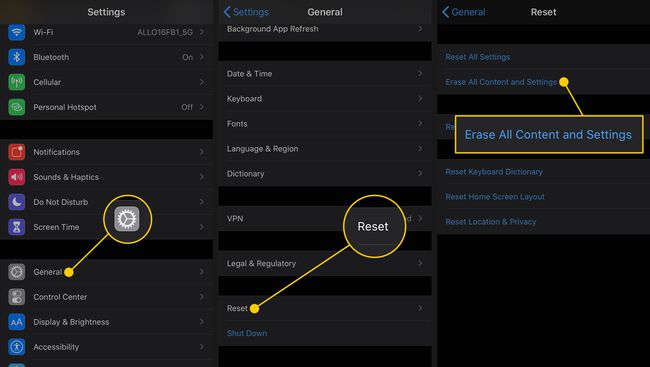
Et vindu vises som spør om du vil oppdatere iCloud-sikkerhetskopien din før du sletter telefonen. Siden du nettopp har tatt en sikkerhetskopi, trykk Slett nå.
iPhone vil slette seg selv og starte på nytt, og spørre innledende oppsettsprosess.
Logg på Apple-ID-en din når du blir bedt om å gjøre det.
-
iOS vil spørre hvordan du vil konfigurere telefonen. Når du kommer til apper og data-skjermen, trykker du på Gjenopprett fra iCloud Backup.
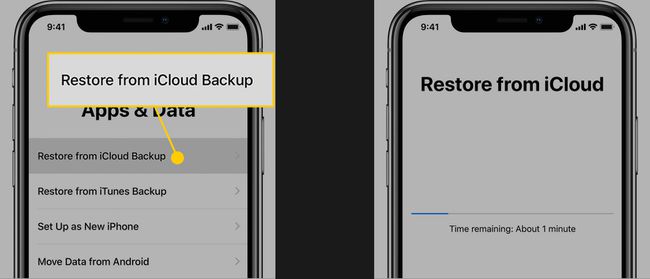
eple Hvis iCloud har flere sikkerhetskopier lagret, vil den vise deg en liste over tilgjengelige alternativer. Hver sikkerhetskopi vil inkludere datoen og klokkeslettet du opprettet den. Bruk denne informasjonen til å velge den nyeste filen (dvs. den du laget tidligere).
-
Din iPhone vil kopiere dataene fra den sikkerhetskopien.
Avhengig av hvor mye telefonen trenger å laste ned, kan det hende du ikke har full tilgang til appene og informasjonen med en gang. Når det er sagt, kan du fortsatt bruke telefonen mens prosessen fortsetter i bakgrunnen.
